
Kennt ihr das: Es ist Montagmorgen, ihr blickt in euren Kalender und sofort schlägt euch die Meeting-Malaria entgegen? »Meeting-Malaria« ist natürlich Business-Deutsch dafür, wenn für jede Nichtigkeit Meetings anberaumt werden.
Zweifelsohne: Oft sind Meetings zielführend. Manchmal aber auch schlicht unnötig.
Damit euch auf der Arbeit Zeit genug für die wirklich wichtigen Dinge bleibt, haben wir euch einen Kessel Tipps und Tricks für Microsoft Teams bereitgestellt. Beachtet gerne auch unseren weiteren Artikel zu Kniffen in Teams:
Drei Tricks für Microsoft Teams, die sich lohnen dürften
▶ Umfrage in einer Videokonferenz erstellen
Wem folgendes Szenario unbekannt ist, der werfe den ersten Produktivitäts-Bestseller! Ihr sitzt mit eurem Team in einer Videokonferenz und plötzlich kommt eine Frage auf, bei der es vor allem darauf ankommt, dass die Mitglieder ziemlich zügig Antwort zu einem Thema geben. Nehmen wir als augenzwinkerndes Beispiel die Frage: »Wo im Büro soll die neue Kaffeemaschine stehen?«
Aber: Kreuz und quer quasselnde Teamkollegen oder ein einzeln vorgetragenes 10-Minuten-Referat darüber, wieso »Die Kaffeemaschine direkt vor dem eigenen Büro die beste Entscheidung für die Gemeinschaft ist«, sind nicht gerade effizient.
Für diese (oder auch unwichtige Entscheidungen, die nichts mit Kaffee zu tun haben) könnt ihr in Videokonferenzen schnell Umfragen erstellen.
Sofern ihr euch in einer Videokonferenz befindet, funktioniert das so:
Schritt 1: Klickt ganz oben in der Menüzeile auf »Apps« (markiert mit einem viereckigen Plus-Icon).
Schritt 2: Klickt entweder auf »Forms« oder »Polls«. »Forms« wird allerdings bald durch »Polls« ersetzt, wie euch eine Texteinblendung informiert. Für unser Beispiel entscheiden wir uns deshalb für »Polls«.

Schritt 3: Klickt auf den mit einem Plus-Zeichen versehenen Button »Neue Umfrage«. Daraufhin sollte sich das Fenster öffnen: »Wie möchten Sie das Engagement steigern?«. Sehen solltet ihr hier fünf Optionen, nämlich »Multiple-Choice«, »Quiz«, »Wortwolken«, »Bewertung« und »Ranking«. Wir entscheiden uns für »Multiple-Choice«.
Schritt 4: Gebt nun im freien Feld die zur Diskussion stehende Frage ein, beziehungsweise die Antwort-Optionen darunter.
Zusätzlicher Hinweis: Über das Icon in den jeweiligen Eingabefeldern könnt ihr Frage und Antworten um Medien anreichern – ihr könnt so zum Beispiel ein Bild anhängen. Und über den Schieberegler »Mehrfachauswahl« dürft ihr vorgeben, ob die Teammitglieder nur eine oder mehrere Antworten auswählen können.
Schritt 5: Klickt auf den blau grundierten Button »Jetzt Starten«, nachdem ihr alle gewünschten Einstellungen vorgenommen habt. Danach sollte die Umfrage beginnen. So klappt’s hoffentlich auch mit der Entscheidung darüber, wo der neue Kaffee-Vollautomat stehen soll.
▶ Nachrichten mit hoher Dringlichkeit markieren
Übersicht darüber zu behalten, welche Nachrichten wichtiger sind und welche für den Moment warten können? Nicht immer einfach. Egal, wie aufgeräumt ihr im Kopf und auf dem (virtuellen) Arbeitsplatz seid, manchmal ist es eine Herausforderung, zu filtern, welche Nachrichten wie dringlich sind.
Um direkt eine Nachricht als dringend zu markieren, gibt es im Chat-Fenster von Microsoft Teams ein eigenes Icon. Die eher unauffällig benannte Option »Zustellungsoptionen festlegen« bietet die Möglichkeit, Dinge von hoher Dringlichkeit laut und deutlich zu unterstreichen. Zugleich besteht das Risiko, die Funktion überstrapazieren. Daher gilt: mit Vorsicht benutzen – und zwar so:
Schritt 1: Klickt unten in der Menüzeile auf das Ausrufezeichen-Icon (»Zustellungsoptionen festlegen«). Daraufhin öffnet sich ein Klappmenü mit den Auswahlmöglichkeiten »Standard«, »Wichtig« und »Dringend«.
Schritt 2: Klickt auf »Wichtig« oder »Dringend«, wenn ihr eure Nachricht als, nun ja, dringend oder wichtig markieren wollt. Bei »Wichtig« wird eurer Nachricht ein knallrotes »Wichtig!« in großen Buchstaben vorangestellt. »Dringend« geht noch einen Schritt weiter, denn hier wird der Empfänger »20 Minuten lang alle 2 Minuten benachrichtigt«. Ob »Dringend« eine sinnvolle Notwendigkeit oder unnötig nervig ist, hängt sicherlich von Firmenkultur und Branche ab.

▶ Mit Wikipedia-App verbinden
Habt ihr nicht gerade eine Regalwand bestückt mit »Brockhaus-Sammlung von A bis Z« geerbt, nutzt ihr vermutlich, wie jeder andere auch, Wikipedia. Nein, die Online-Enzyklopädie ist nicht immer 100-prozentig korrekt. Als ersten Ausgangspunkt, um sich tiefergehend mit einem Thema auseinanderzusetzen, können wir aber nichts Schlechtes an Wikipedia finden.
Immerhin bekommt ihr auf der Online-Enzyklopädie gut strukturierte Artikel zu tausenden und nochmals tausenden Themen bereitgestellt. Und wer mit Freunden schon mal einen »Wikipedia Speedrun« gemacht hat, dem ist das Partypotenzial der E-Enzyklopädie bekannt.
Aber wusstet ihr schon, dass sich Wikipedia mit Microsoft Teams verbinden lässt? Dadurch lassen sich dann Wiki-Einträge direkt im Chat teilen, ohne, dass ihr händisch wikipedia.org aufrufen müsstet.
So geht's:
Schritt 1: Klickt in Microsoft Teams in der Menüzeile ganz links auf das »Apps«-Icon, markiert durch ein Viereck mit vier weiteren Vierecken darin.
Schritt 2: Gebt in die Suchzeile einfach »Wikipedia« ein. Nun sollte euch die Kachel »Wikipedia Search« angezeigt werden. Klickt dort auf den Button »Hinzufügen«.
Schritt 3: Klickt jetzt innerhalb eines Chats auf das »Weitere Apps«-Icon, erkennbar an den drei Punkten in der Horizontalen.
Schritt 4: Wählt oder sucht im Klappmenü nach »Wikipedia Search«. Danach könnt ihr über die Suchfunktion direkt Wikipedia-Artikel in euren Chat verbauen.
Mit diesen Tipps an der Hand, seid ihr jetzt hoffentlich dermaßen effizient, dass ihr mehr Zeit habt, um ... die Zeit mit dem Microsoft Flight Simulator zu füllen?

PLUS
9:40
Microsoft Flight Simulator vs. Realität - Markus am Steuer: So fühlt sich echtes Fliegen an - Markus am Steuer: So fühlt sich echtes Fliegen an
Empfandet ihr die in diesem Artikel präsentierten Handreichungen als nützlich? Anders gefragt: Kanntet ihr die oben durchdeklinierten Tipps & Tricks bereits, oder habt ihr sie somit gerade kennengelernt? Habt ihr Interesse an weiterer solcher Beiträge zu Microsoft Teams, oder wollt ihr mit Arbeits-Chats in eurer Freizeit lieber nicht in Berührung kommen? Schreibt uns eure Meinung dazu gerne in die Kommentare.
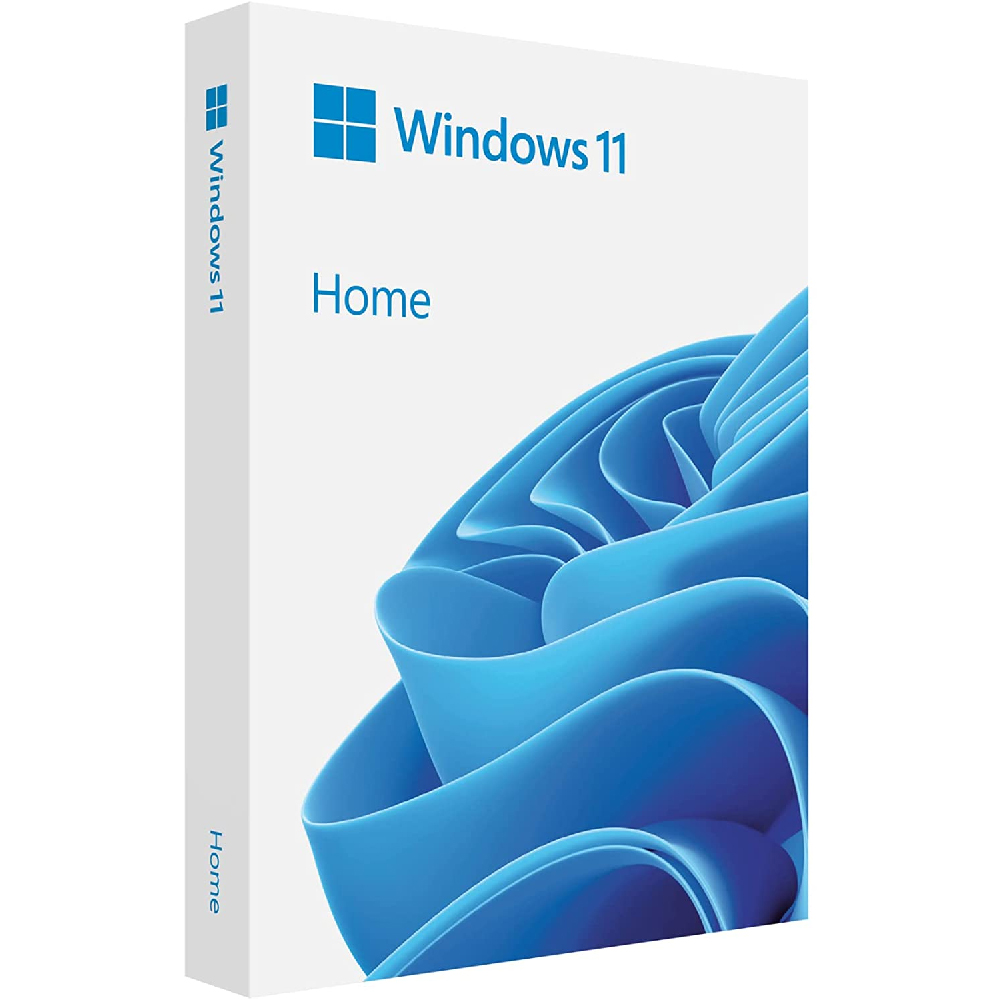
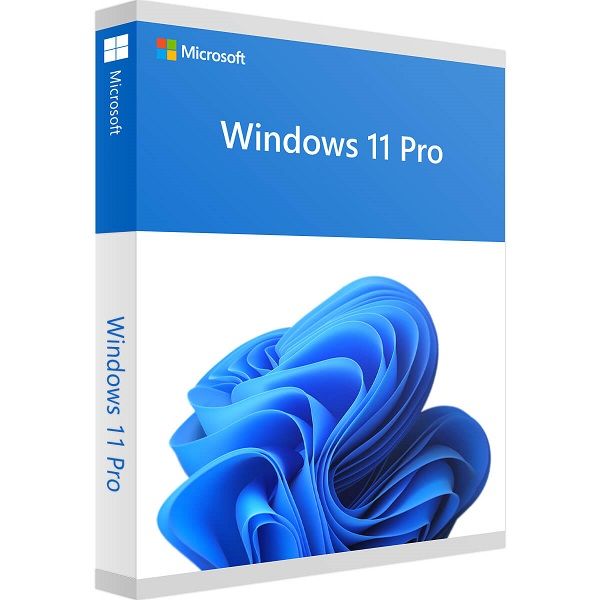

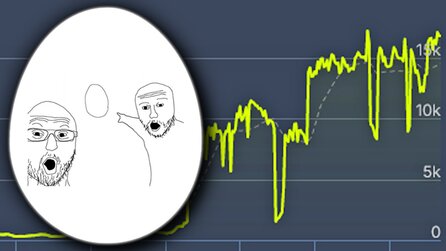



Nur angemeldete Benutzer können kommentieren und bewerten.
Dein Kommentar wurde nicht gespeichert. Dies kann folgende Ursachen haben:
1. Der Kommentar ist länger als 4000 Zeichen.
2. Du hast versucht, einen Kommentar innerhalb der 10-Sekunden-Schreibsperre zu senden.
3. Dein Kommentar wurde als Spam identifiziert. Bitte beachte unsere Richtlinien zum Erstellen von Kommentaren.
4. Du verfügst nicht über die nötigen Schreibrechte bzw. wurdest gebannt.
Bei Fragen oder Problemen nutze bitte das Kontakt-Formular.
Nur angemeldete Benutzer können kommentieren und bewerten.
Nur angemeldete Plus-Mitglieder können Plus-Inhalte kommentieren und bewerten.